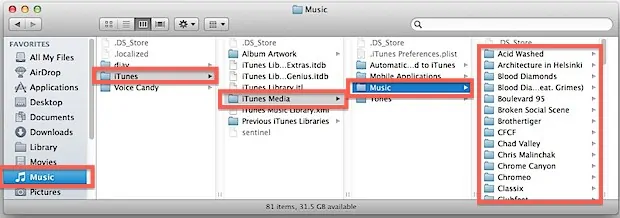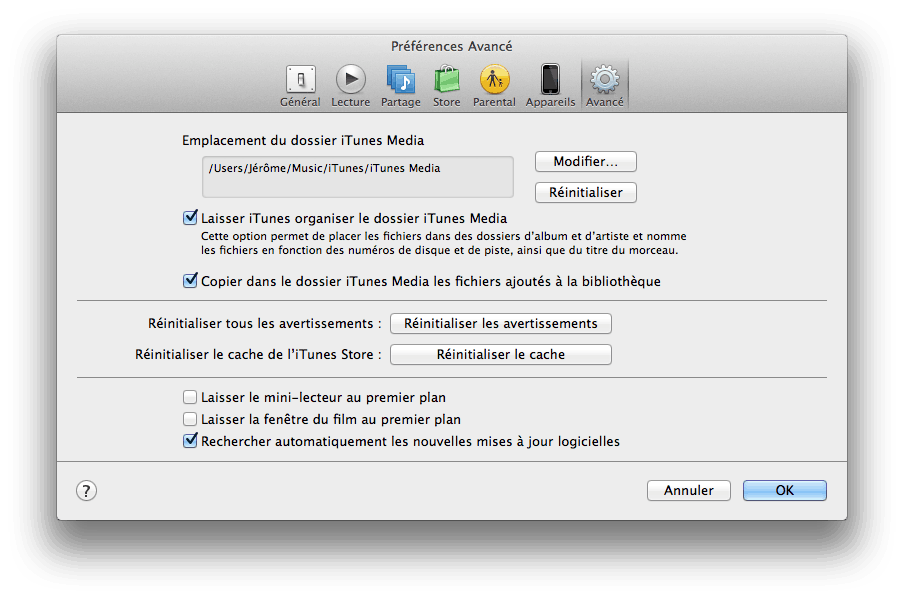Votre bibliothèque iTunes devient trop imposante pour le disque dur de votre Mac ? Pourquoi ne pas la déplacer sur un disque dur externe afin d'économiser de la place ?
Transférer la bibliothèque iTunes
Cette astuce va déplacer votre bibliothèque dans son intégralité et pas seulement une partie, soyez en informés.
- Ouvrez iTunes puis les Préférences
- Rendez-vous ensuite dans l'onglet Avancé
- Copiez le chemin de votre bibliothèque situé dans Emplacement du dossier iTunes média
- Ouvrez le Finder et rendez-vous à l'emplacement de votre bibliothèque iTunes (souvent située dans Musique > iTunes)
- Connectez votre disque dur externe ou votre clé USB et copiez-y le dossier iTunes Media
- Une fois le transfert terminé, retournez sur iTunes et changez l'emplacement de la bibliothèque iTunes à l'endroit précédemment décrit (Réglages > Avancé > Emplacement du dossier iTunes média)
- Choisissez le nouvel emplacement situé sur votre disque dur externe ou clé USB et sélectionnez-y le dossier iTunes Media
Voilà, votre bibliothèque iTunes se trouve désormais sur votre appareil portatif, retenez donc bien que vous aurez besoin qu'il soit connecté à votre Mac pour pouvoir y accéder via iTunes.
Si vous avez utilisé cette astuce pour gagner de la place sur votre Mac, n'oubliez pas de supprimer l'ancienne bibliothèque une fois le nouvel emplacement sur votre disque dur externe vérifié.
Remettre la bibliothèque iTunes à son emplacement d'origine
Vous ne voulez plus avoir votre bibliothèque iTunes autre part que sur votre Mac ? Voici donc comment la remettre à son emplacement d'origine.
- Re-copiez la bibliothèque à son emplacement d'origine (Musique > iTunes)
- Lancez iTunes, rendez-vous dans les Préférences, puis dans Avancé et enfin Emplacement du dossier iTunes média pour changer l'emplacement à son chemin d'origine
Voilà votre bibliothèque est remise à son emplacement d'origine !